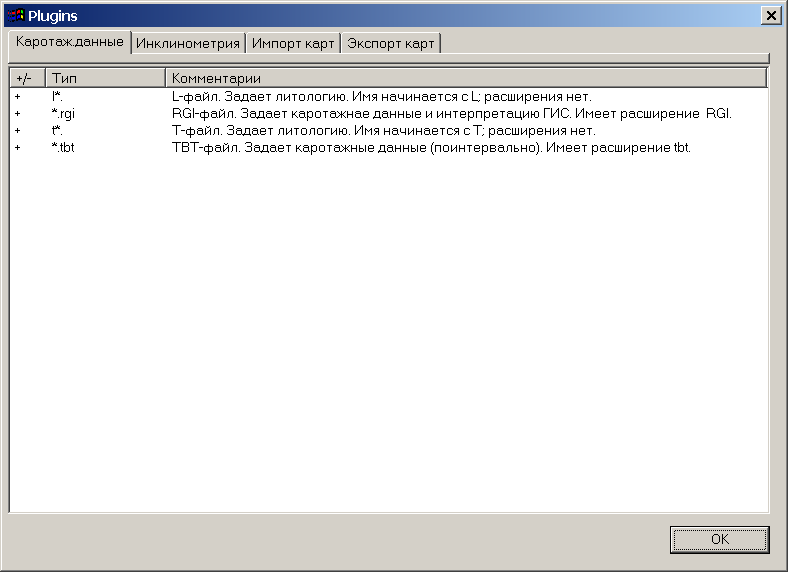- •Российский государственный университет нефти и газа имени и.М.Губкина
- •Содержание
- •Введение
- •1. Назначение и основные положения детальной корреляции разрезов скважин по данным гис и керна.
- •2. Ручная детальная корреляция разрезов скважин по данным гис.
- •3. Автоматическая корреляция разрезов скважин и построение схемы детальной корреляции на примере программы «Autocorr».
- •4. Краткая методика работы с программой «Autocorr».
- •4.1. Исходные данные для программы «Autocorr».
- •4.1.1.Описание формата lst-файла.
- •4.1.2.Описание формата las-файла.
- •Р ис.3 Пример Las файла (оцифрованного каротажа) по скважине.
- •4.1.3. Описание файлов, с информацией по результатам интерпретации методов гис.
- •Р ис.4 Пример структуры lit файлов.
- •4.2. Ввод месторождения
- •4.2.1.Ввод нового месторождения.
- •Р ис.11 Варианты исходных файлов по каротажу и литологии.
- •Р ис. 13 Окно ввода данных при загрузке месторождения.
- •4.3.Выбор комплекса методов гис для корреляции
- •Р ис.17 Пункт главного меню редактировать алиасы и имена методов.
- •4.4. Создание (выбор) триангуляции
- •Р ис.21 Создание триангуляции на основе старой.
- •5. Работа с триангуляцией
- •5.1.Окно триангуляции, малый Диалог, основной диалог
- •5.2. Работа с триангуляционной сетью скважин
- •Р ис.25 Показать номера скважин на триангуляционной сети.
- •Р ис.31 Установки окна разреза скважины.
- •6. Работа с парными корреляциями
- •6.1.Подбор параметров корреляции
- •Р ис.33 Установление флага задавать параметры в Закладке установки.
- •Р ис. 34 Диалог задания параметров парной корреляции.
- •Р ис.36 Полный вид окна параметры корреляции.
- •Р ис.38 Парные корреляции ребра скважин.
- •Р ис.40 Корреляция пар скважин с другими параметрами.
- •6.2.Автоматическая парная корреляция
- •Р ис.41 Окно дополнительного диалога для выполнения парных корреляций в автоматическом режиме.
- •6.3.Проверка Согласованности Полученных Корреляций
- •6.4.Исправление парных корреляций в интерактивном режиме
- •7. Работа со схемой корреляции
- •7.1.Подготовка к построению схемы корреляции.
- •7.2.Построение новой схемы корреляции
- •Р ис.63 Окно триангуляции после построения схемы корреляции.
- •7.3.Просмотр и редактирование схемы корреляции
- •Р ис. 67 Введение корректив в схему корреляции в интерактивном режиме (границы зафиксированые «вручную» стали черного цвета).
- •Р ис.71 Исправленные скважины помечены на триангуляции меткой красного цвета.
- •8. Работа с коллекторами в схеме детальной корреляции.
- •8.1. Выделение коллектора.
- •8.2 Индексация пластов-коллекторов.
- •8.3.Определение в разрезе эффективной толщины пласта- коллектора различного насыщения. Работа со схЕмой обоснования внк.
- •8.3.1.Исходные данные для построения схемы обоснования внк.
- •8.3.2. Выделение в разрезе эффективных толщин пластов-коллекторов с учетом кондиционного предела по насыщению.
- •Р ис.91 Коллектор с неясным характером насыщения.
- •8.3.3.Обоснование положения внк.
- •9.Формирование таблиц с результатами. Сохранение статистики коллекторов.
- •10. Построение Детального геологического профиля.
- •11. Сохранение результатов для построения трехмерной геологической модели залежи в программе irap rms
- •Литература
4.1.2.Описание формата las-файла.
Las файл - это текстовый файл в dos кодировке, содержащий диаграммы ГИС в формате Las 4.0. В программе используются las-файлы версии 4.0 (возможно 1.2 и 2.0). Для программы критичны следующие значения (рис.3):
start - начало оцифровки
stop - конец оцифровки
step - шаг оцифровки
null - значение каротажа в точках, где данные не определены.
Имя скважины берется из lst-файла; имя, задаваемое внутри las файла, не используется.
Р ис.3 Пример Las файла (оцифрованного каротажа) по скважине.
4.1.3. Описание файлов, с информацией по результатам интерпретации методов гис.
Данные по результатам обработки методов ГИС (пористость, проницаемость, нефтенасыщенность) не участвуют в процессе выполнения корреляции, но необходимы для создания геологической основы при моделировании залежи. Программа «AutoСorr» предусматривает поточечную (lit файлы) и попластовую (rgi файлы) загрузку исходной информации результатов интерпретации.
Имена lit файлов, содержащие результаты интерпретации материалов ГИС, должны совпадать с именами соответствующих Las файлов и они должны располагаться в той же директории, что и las файлы. Структура lit файлов совпадает со структурой las файлов.
Р ис.4 Пример структуры lit файлов.
Информация попластовой (rgi файлы) интерпретации методов ГИС загружается из таблиц, сформированных в программе Microsoft Excel и сохраненных в текстовом формате (рис.5).
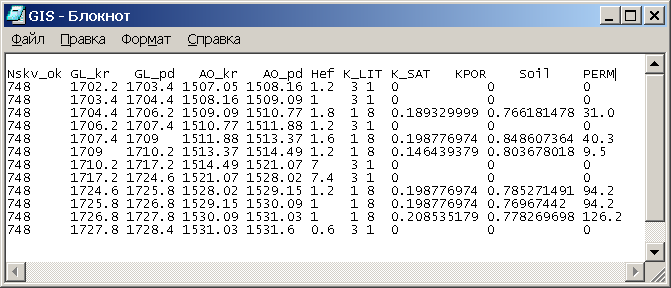
Рис.5 Текстовый формат исходных данных rgi файла.
Для загрузки rgi файла критичными являются блоки исходного файла:
№ скважины, глубина кровли, глубина подошвы, АО кровли, АО подошвы, Параметры (пористость, проницаемость, насыщенность). Текстовый формат rgi файла преобразуется с помощью файлов TabToRGI.exe и header.txt в вид (рис.6).
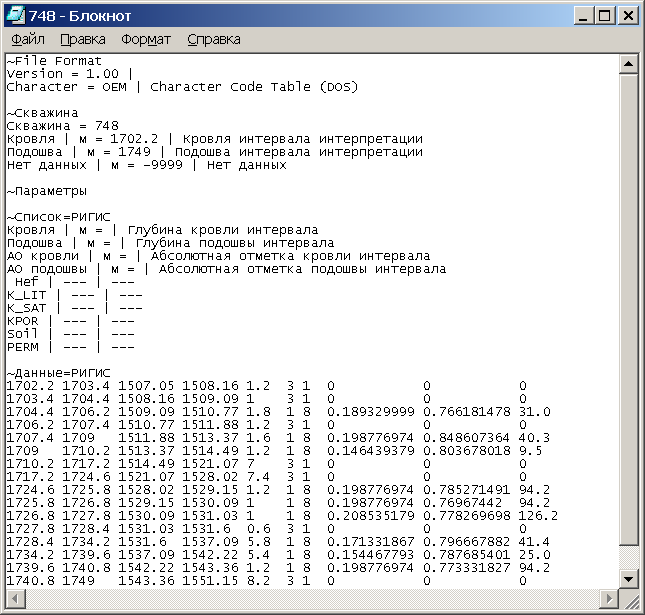
Рис.6 Пример rgi файла по скважине.
 В
процессе работы с TabToRGI.exe
открывается окно для преобразования
исходного файла с результатами
интерпретации данных ГИС в .txt
– формате в rgi
файл (рис.7).
В
процессе работы с TabToRGI.exe
открывается окно для преобразования
исходного файла с результатами
интерпретации данных ГИС в .txt
– формате в rgi
файл (рис.7).
Рис.7 Окно TabToRGI.exe.
Важно проставить имя входной таблицы и проследить последовательность столбцов с исходной информацией. В случае, когда часть информации, предусматриваемая для загрузки, отсутствует, против номера столбца следует ввести знак «-» .
С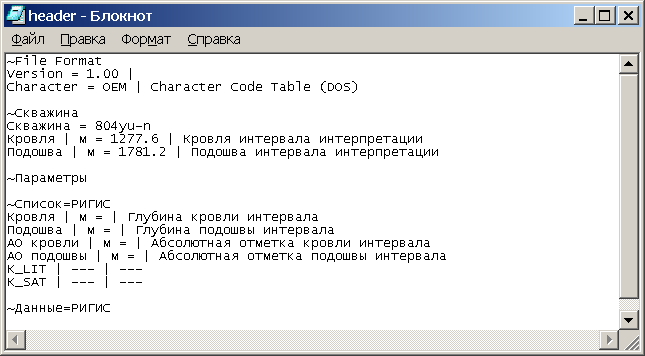 одержание
файла header.txt
отражено на рис.8. Необходимость этого
файла заключается в создании содержимого
«шапки» rgi
файла.
одержание
файла header.txt
отражено на рис.8. Необходимость этого
файла заключается в создании содержимого
«шапки» rgi
файла.
Рис.8 Окно файла header.txt
4.2. Ввод месторождения
4.2.1.Ввод нового месторождения.
В начале работы с геолого-промысловыми данными по залежи или месторождению с использованием программы «AutoCorr» необходимо создать новое логическое (условное) месторождение, в рамках которого будет проходить вся работа с физическим месторождением. Логическое (условное) месторождение, или просто месторождение, является базовым термином программы. Отметим, что в терминах программы одному физическому месторождению может соответствовать несколько логических месторождений. Программа создана таким образом, что позволяет произвести копирование данных по месторождению для возможности одновременной работы с ним различных операторов.
Ранее оговаривалось, что для создания нового месторождения необходимо иметь lst-файл со списком и координатами скважин месторождения и las-файлы, соответствующие каротажным данным скважин месторождения.
Создание нового месторождения производится с помощью нажатия кнопки СОЗДАТЬ в ГЛАВНОМ МЕНЮ ПРОГРАММЫ (рис.9).
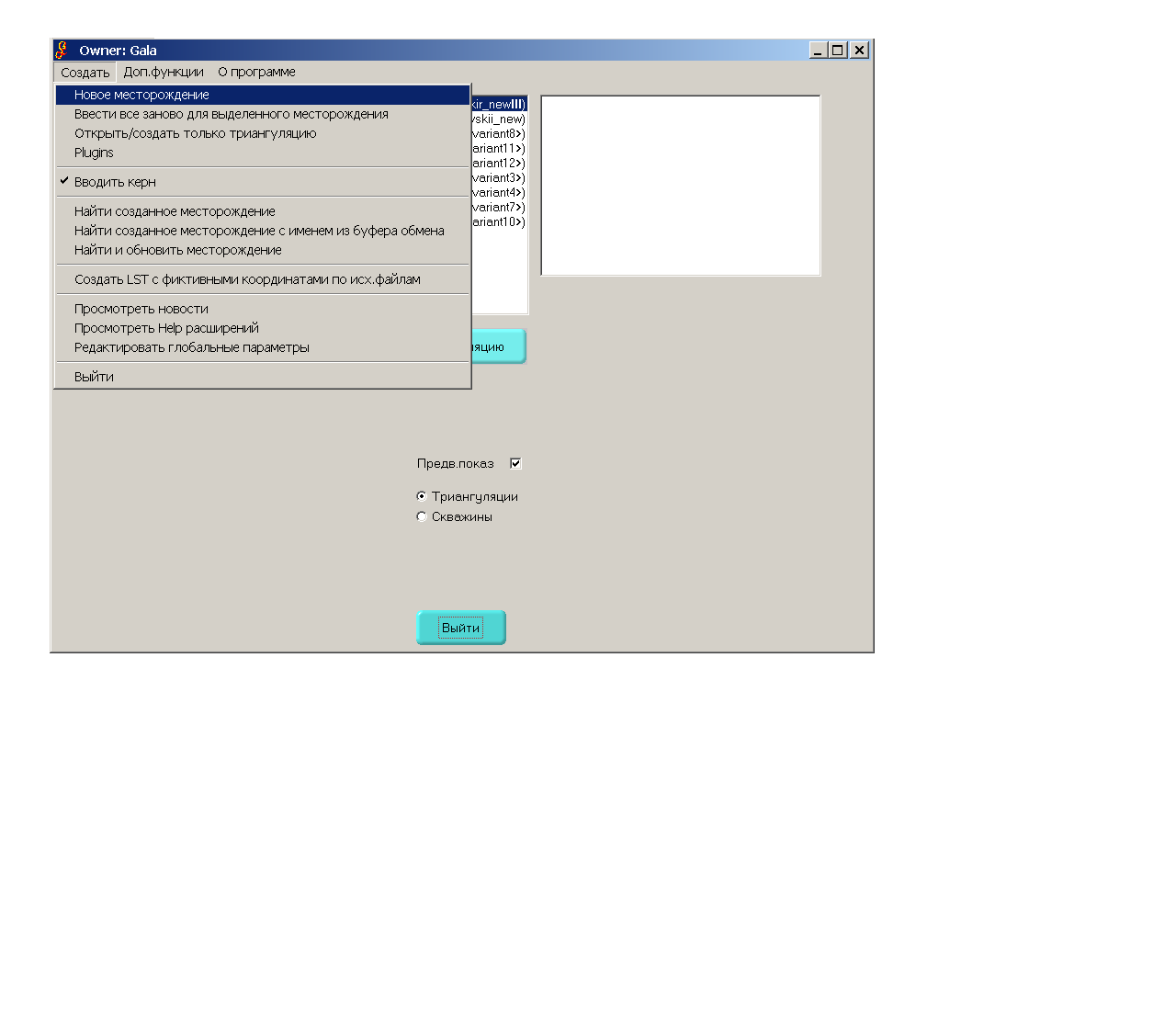
Рис.9 Ввод нового месторождения.
После нажатия кнопки НОВОЕ МЕСТОРОЖДЕНИЕ появляется окно для выбора lst файла для загрузки нового месторождения (рис.10).
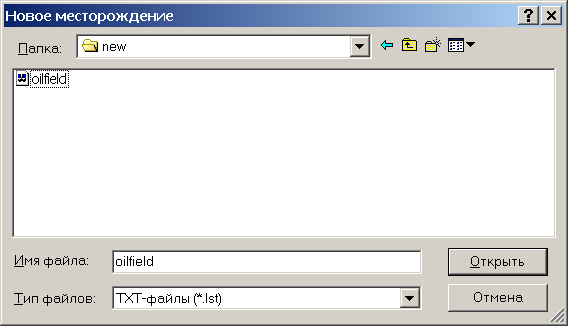
Рис.10 Поиск lst файла для загрузки нового месторождения.
При загрузке месторождения необходимо просмотреть и знаком «+» или «-» обозначить формат исходных данных по каротажу, инклинометрии, результатам интерпретации ГИС (рис.11, 12).